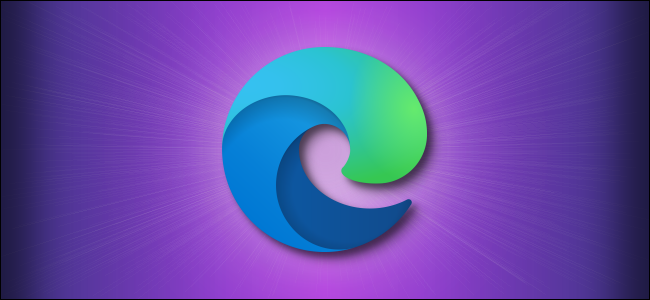
Se você usa o Microsoft Edge e deseja apagar seu histórico de navegação, normalmente precisa vasculhar os menus para fazer isso. Mas adivinha? Você também pode limpar o histórico do navegador Edge usando um atalho de teclado, e é uma maneira rápida de fazer isso. Veja como.
Primeiro, abra o Edge. Dependendo de qual plataforma você está usando, pressione a seguinte combinação de atalhos de teclado:
- Windows: pressione Ctrl + Shift + Delete.
- Mac: pressione Command + Shift + Backspace. (Observe que, em um Mac, a tecla backspace é chamada de “Excluir”.)
Depois de pressionar o atalho, uma guia “Configurações” será aberta e você verá uma janela “Limpar dados de navegação” exibida na parte superior dela. Se você estiver com pressa, pressione rapidamente a tecla “Tab” várias vezes até que o botão “Limpar agora” seja destacado e, em seguida, pressione “Enter”.
Mas se você nunca usou o atalho, é um bom momento para selecionar quais aspectos do seu histórico de navegação deseja limpar, incluindo o “Intervalo de tempo” de quais registros serão excluídos. O Edge se lembrará dessas configurações, portanto, da próxima vez que você usar o atalho do teclado, poderá limpar o histórico mais rapidamente.
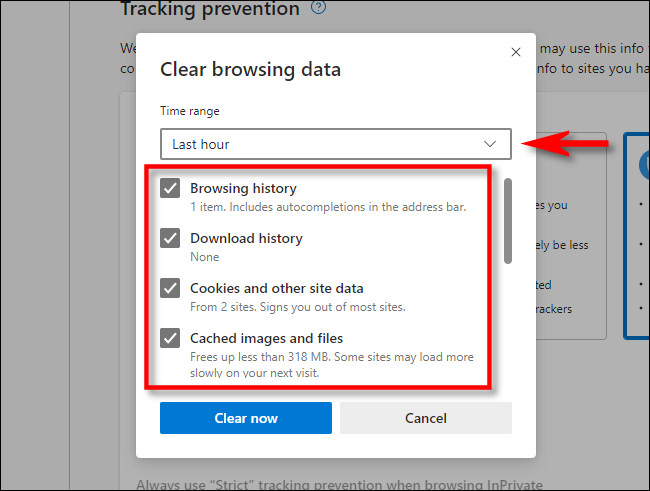
Quando tiver feito suas seleções e estiver pronto para excluir seus dados de navegação, clique em “Limpar agora”.
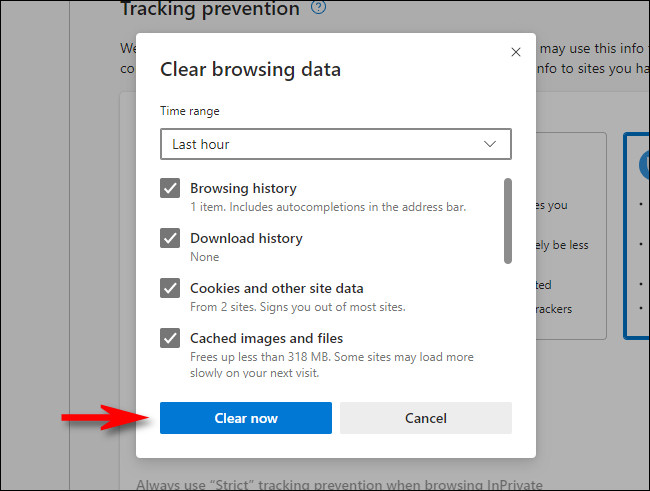
Seu histórico de navegação será apagado de acordo com as opções que você escolheu. Depois disso, feche a guia “Configurações” e você pode retomar a navegação normalmente.
Se você limpa seu histórico de navegação com frequência, considere navegar mais em uma janela InPrivate , que é um modo de navegação privada que não salva seu histórico de navegação. Ou você pode configurar o Edge para sempre iniciar no modo InPrivate para um nível mais profundo de privacidade. Boa navegação!


